Parallels Desktop за Mac се нарича най-мощният софтуер за виртуална машина в macOS. Той може да симулира и изпълнява Windows OS, Linux, Android OS и други различни операционни системи и софтуер едновременно под macOS без рестартиране на компютъра и превключване между различни системи по желание. Най-новата версия на Parallels Desktop 18 перфектно поддържа macOS Catalina & Mojave и е специално оптимизирана за Windows 11/10! Можете да стартирате Win 10 UWP (Universal Windows Platform) приложения, игри и приложения с версии на Windows като Microsoft Office, браузър Internet Explorer, Visual Studio, AutoCAD и други на macOS, без да рестартирате вашия Mac. Новата версия поддържа USB-C/USB 3.0, подобрява производителността и значително намалява пространството, заемано на твърдия диск. Това несъмнено е задължително приложение за потребителите на Mac.
В допълнение, Parallels Toolbox 3.0 (решение всичко в едно) също пусна най-новата версия. Може да заснема екран, да записва екран, да конвертира видеоклипове, да изтегля видеоклипове, да прави GIF файлове, да преоразмерява изображения, да освобождава памет, да деинсталира приложения, да почиства диск, да намира дубликати, да скрива елементи от менюто, да скрива файлове и да блокира камерата, както и предоставя световно време , Енергоспестяване, Самолетен режим, Аларма, Таймер и още практични функции. Лесно е да изпълнявате много функции с едно щракване, без да се налага да търсите съответния софтуер навсякъде.
Функции на Parallels Desktop
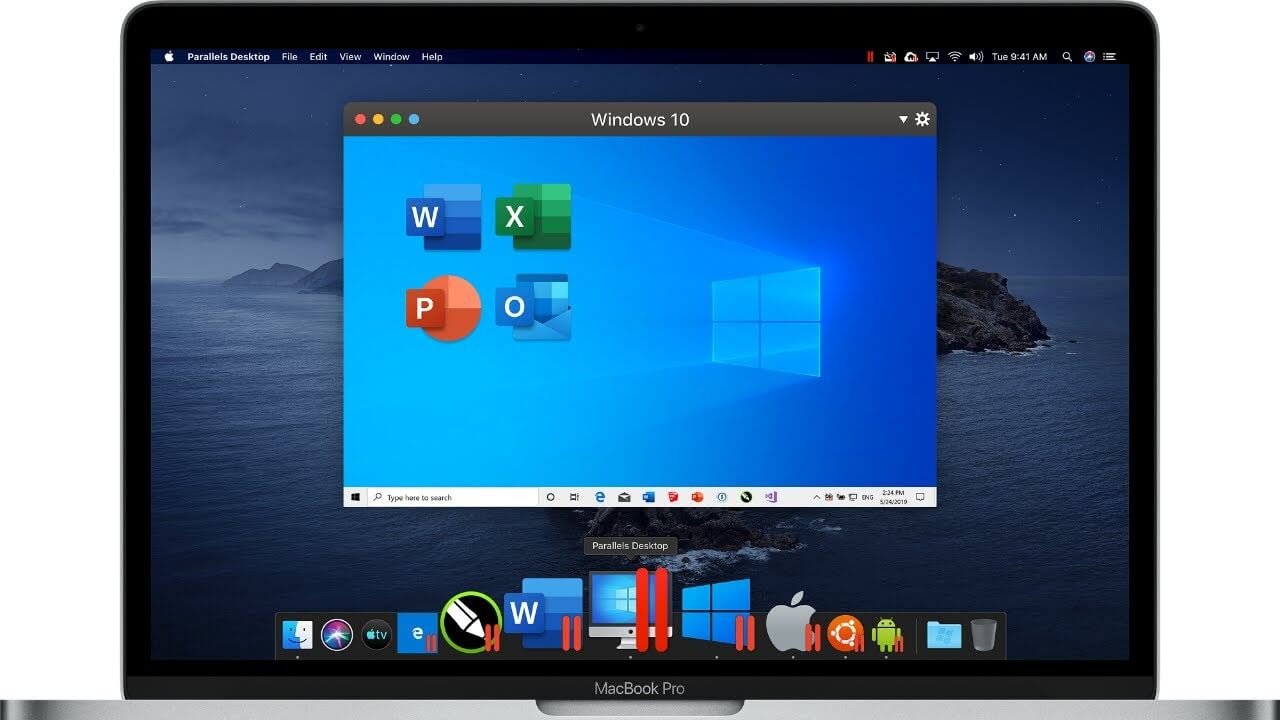
Като цяло Parallels Desktop за Mac ви позволява да стартирате една или повече Windows или Linux операционни системи едновременно на macOS и може просто да превключвате между различни системи. Това прави вашия Mac невероятно мощен, защото с Parallels Desktop можете да получите достъп и да стартирате директно почти всички приложения и игри на Mac, които не трябва да се изпълняват директно на Mac.
Parallels Desktop ни позволява да споделяме и прехвърляме файлове и папки между Windows и macOS. Поддържа директно копиране и поставяне на текстове или изображения в различни OS платформи. Можете да плъзгате и пускате файлове между различни системи с мишката. Много е удобен за използване!
Parallels Desktop поддържа различни Bluetooth или USB хардуерни устройства. Той също така поддържа USB Type C и USB 3.0. Хората са свободни да присвояват USB флаш памети към системи Mac или виртуални машини. Тоест, Parallels Desktop ви позволява да използвате някои хардуерни устройства, които се управляват само от Windows. (напр. четкайте ROM на телефони с Android, използвайте стари принтери, използвайте U-диск криптиране и други USB устройства).
По отношение на производителността Parallels Desktop поддържа DirectX 11 и OpenGL. Според различни медийни рецензии, Parallels Desktop е по-добър и по-гладък от VMware Fusion, VirtualBox и друг подобен софтуер при представянето на 3D игри и графики. В сравнение с AutoCAD, Photoshop и други приложения, той работи по-бързо. Можете дори да играете Crysis 3 на Mac с Parallels Desktop, което се дразни като „криза на графичната карта“. Той също така оптимизира стрийминг на игри на Xbox One, за да гарантира, че играта може да се изпълнява по-плавно.
Освен това Parallels Desktop предоставя и функция за „автоматична оптимизация с едно щракване“, която може да коригира и оптимизира виртуалната машина Parallels Desktop според вашето използване (производителност, дизайн, разработки, игри или голям 3D софтуер), за да я направи по-подходяща за твоята работа.
Parallels Desktop предоставя много удобен начин – „Coherence View Mode“, който ви позволява да стартирате Windows софтуер „по Mac начин“. Когато влезете в този режим, можете да „издърпате“ прозореца на софтуера от виртуалната машина, работеща с Windows директно, и да го поставите на работния плот на Mac, за да го използвате. Лесно е да използвате Windows софтуер като оригинални приложения за Mac! Например в Coherence View Mode можете да използвате Windows Microsoft Office както Mac Office. Coherence View Mode на Parallels Desktop може да ви позволи да преместите софтуер от Windows към Mac за използване.
Разбира се, можете също да стартирате Windows в режим на цял екран. В този случай вашият Mac се превръща в лаптоп с Windows за миг. Много е гъвкав и удобен! С Parallels Desktop за Mac можете да изпитате безпрецедентно и удивително изживяване от използването на компютъра – като използвате софтуер, работещ в множество операционни системи, и е много гладко!
Функция за моментна снимка – система за бързо архивиране и възстановяване
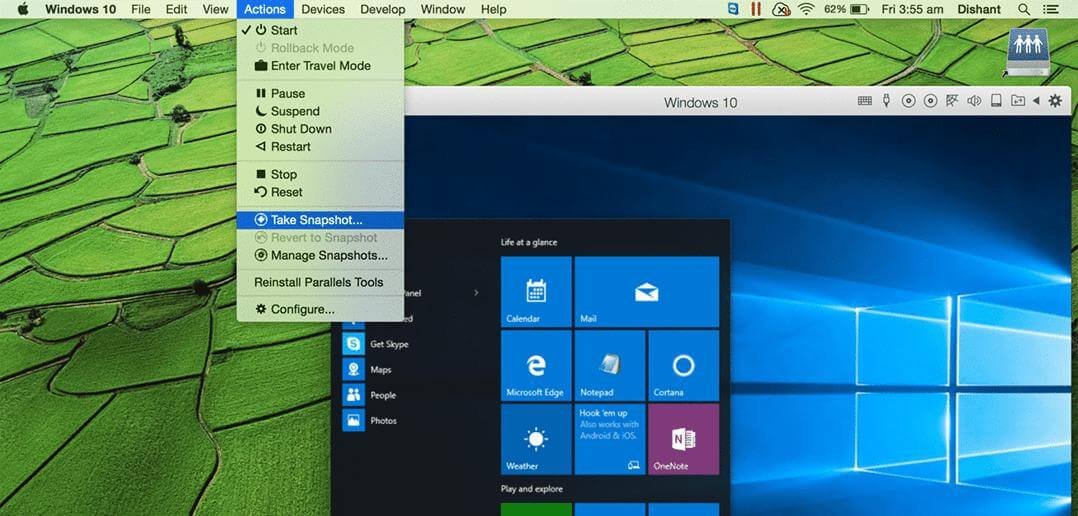
Ако сте компютърен маниак, трябва да искате да изпробвате нов софтуер или да правите различни тестове за операционната система и софтуера. Въпреки това, някои непълни бета програми и неизвестни приложения може да напуснат кеша в системата или да причинят някои лоши ефекти. Понастоящем можете да използвате мощната и удобна „Функция за моментна снимка“ на Parallels Desktop, за да защитите вашата система.
Можете да направите моментна снимка на текущата система на виртуална машина по всяко време. Той ще направи резервно копие и ще запази цялото състояние на текущата система (включително документа, който пишете, незакрепените уеб страници и т.н.), след което можете да работите със системата по желание. Когато ви омръзне или направите нещо нередно, просто изберете „Управление на моментни снимки“ от лентата с менюта, намерете състоянието на моментната снимка, което току-що сте направили, и възстановете обратно. И тогава вашата система ще се върне към времевата точка на „заснемане на моментна снимка“, това е чудо, точно като машината на времето!
Parallels Desktop за Mac поддържа създаване на множество моментни снимки (които могат да бъдат изтрити, когато пожелаете), като например да направите една, когато просто инсталирате нова система, инсталирате всички корекции за актуализиране, инсталирате общ софтуер или тествате някакъв софтуер, така че можете да го възстановите обратно във всеки момент от време по желание.
Parallels Toolbox – По-удобен и ефективен

Паралели добавиха ново помощно приложение – Parallels Toolbox, което може да помогне на потребителите лесно да заснемат екрани, да записват видеоклипове, да правят GIF файлове, да чистят боклуци, да записват аудио, да компресират файлове, да изтеглят видеоклипове, да конвертират видеоклипове, да заглушават микрофона, да записват работния плот, да предотвратяват заспиване, хронометър, таймер и така нататък. Тези джаджи могат значително да осигурят повече удобство на потребителите. Когато имате нужда от тези подходящи функции, вече не е необходимо да търсите софтуер. Това е много практично за мързеливи потребители.
Parallels Access – Управлявайте виртуалната машина дистанционно на iPhone, iPad и Android
Parallels Access ви позволява да получите достъп до VM работния плот на вашия Mac по всяко време чрез устройства с iOS или Android, в случай че имате нужда от него. Просто инсталирайте приложението Parallels Access на мобилните си устройства и можете да се свързвате и управлявате дистанционно. Или можете да получите достъп до него от всеки друг компютър през браузъра с вашия акаунт в Parallels.
Функционални характеристики на Parallels Desktop за Mac:
- Перфектна поддръжка за всички серии Windows OS (32/64 бита), като Win 11/Win 10/Win 8.1/Win7/Vista/2000/XP.
- Поддръжка за различни дистрибуции на Linux, като Ubuntu, CentOS, Chrome OS и Android OS.
- Поддръжка за плъзгане и пускане на файлове и копиране и поставяне на съдържание между Mac, Windows и Linux.
- Използвайте повторно вашата съществуваща инсталация на Boot Camp: конвертирайте във виртуална машина от Boot Camp с Windows OS.
- Поддръжка за бизнес облачни услуги като OneDrive, Dropbox и Google Drive между Mac и Windows.
- Прехвърляйте лесно файлове, приложения, отметки на браузъра и т.н. от компютър на Mac.
- Поддръжка на Retina Display на Windows OS.
- Разпределете произволен брой USB устройства към вашия Mac или Windows по желание.
- Поддържа връзката на Bluetooth, FireWire и Thunderbolt устройства.
- Поддържа Windows/Linux споделяне на папки и принтери.
Parallels Desktop Pro срещу Parallels Desktop Business
В допълнение към стандартното издание, Parallels Desktop за Mac също предоставя Pro Edition и Business Edition (Enterprise Edition). И двете струват $99,99 на година. Parallels Desktop Pro Edition е предназначено главно за разработчици, тестери и опитни потребители, което интегрира плъгини за отстраняване на грешки на Visual Studio, поддържа създаването и управлението на Docker VM и усъвършенствани мрежови инструменти и функции за отстраняване на грешки, които могат да симулират различни ситуации на мрежова нестабилност. Business Edition осигурява централизирано управление на виртуална машина и унифицирано управление на партиден лицензен ключ на базата на Pro Edition.
Освен ако не искате да разработвате и отстранявате грешки в Windows програми, не е необходимо за повечето лични потребители да купуват Pro или Business Edition, а и е по-скъпо! Можете да се абонирате за Standard Edition годишно или да го закупите еднократно, докато Pro и Business изданието се заплащат годишно.
Какво е новото в Parallels Desktop 18 за Mac
- Перфектна поддръжка за най-новия Windows 11.
- Готов за най-новия macOS 12 Monterey (също поддържа нощен режим Dark Mode).
- Поддръжка на Sidecar и Apple Pencil.
- Поддържа повече Bluetooth устройства, като Xbox One Controller, клавиатура Logitech Craft, IRISPen, някои IoT устройства и др.
- Осигурете значителни подобрения в производителността: скоростта на стартиране на Windows програми; скоростта на окачване на APFS формат; скоростта на самостоятелно стартиране на Parallels Desktop за Mac; производителността на камерата; скоростта на стартиране на Office.
- Намаляване на 15% от паметта, заета в моментните снимки на системата в сравнение с предишната версия.
- Поддръжка на Touch Bar: добавете софтуер като Office, AutoCAD, Visual Studio, OneNote и SketchUp към Touch Bar на MacBook.
- Бързо изчистете системните нежелани файлове и кеш файловете и освободете място на твърдия диск до 20 GB.
- Подобрете производителността на дисплея и поддръжката за новия OpenGL и автоматичната настройка на RAM.
- Поддържайте „мулти-монитор“ и оптимизирайте производителността и удобството, когато се използва мулти-дисплей.
- Проверка в реално време на състоянието на хардуерния ресурс (използване на процесора и паметта).
Заключение
Като цяло, ако използвате Apple Mac и в случай, че трябва да стартирате софтуера на други системни платформи едновременно, особено на Windows, тогава използването на виртуалната машина ще бъде по-удобно, отколкото използването на Boot Camp за инсталиране на двойни системи! Независимо дали Parallels Desktop или VMWare Fusion, и двата могат да ви осигурят несравнимо „междуплатформено“ потребителско изживяване. Лично аз смятам, че Parallels Desktop е по-сложен в степента на хуманизация и изобилие от функции и неговата производителност е по-добра. Накратко, това ще направи вашия Mac/MacBook/iMac по-мощен, след като инсталирате Parallels Desktop на вашия Mac.
